mac地址怎么用 如何配置MAC地址的7种方法,应该掌握几种
mac地址怎么用,MAC地址是每个网络设备独有的身份标识符,可以用于唯一辨识设备。在网络配置中,正确地配置MAC地址是非常重要的环节。对于初学者来说,掌握一些简单易行的方法可以帮助您更快更好地完成配置工作。在本文中我们将介绍MAC地址的7种配置方法,以帮助您更好地理解和应用。无论您是网络管理员还是普通用户,掌握其中的一些方法都将让您更加便捷和高效地使用网络。
如何配置MAC地址的7种方法,应该掌握几种
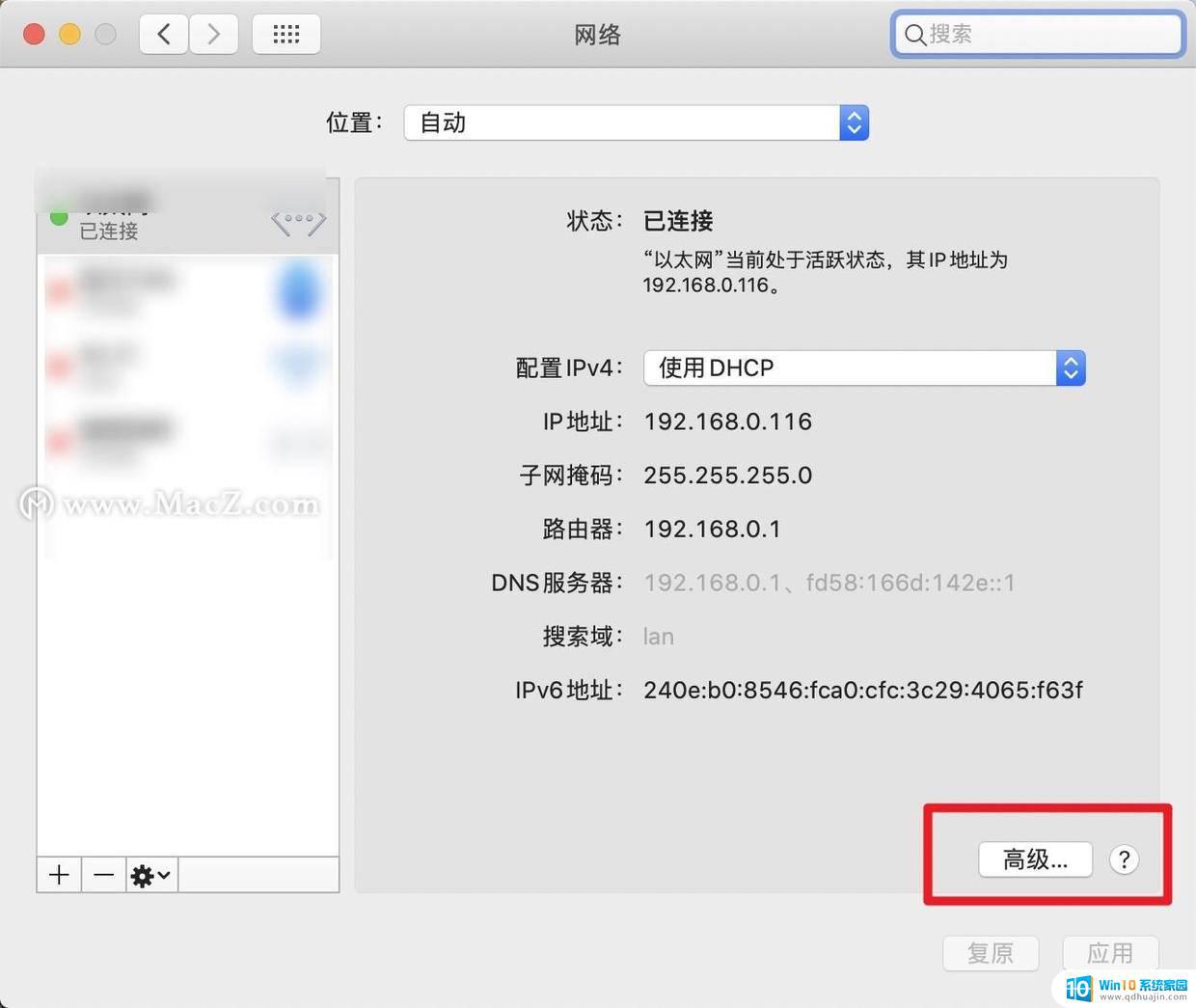
MAC(Media Access Control)地址用来定义网络设备的位置。MAC地址由48比特长、12位的16进制数字组成,其中从左到右开始,0到23bit是厂商向IETF等机构申请用来标识厂商的代码,24到47bit由厂商自行分派,是各个厂商制造的所有网卡的一个唯一编号。
MAC地址可以分为3种类型:
物理MAC地址:这种类型的MAC地址唯一的标识了以太网上的一个终端,该地址为全球唯一的硬件地址;
广播MAC地址:全1的MAC地址为广播地址(FF-FF-FF-FF-FF-FF),用来表示LAN上的所有终端设备;
组播MAC地址:除广播地址外,第8bit为1的MAC地址为组播MAC地址(例如01-00-00-00-00-00),用来代表LAN上的一组终端。其中以01-80-c2开头的组播MAC地址叫BPDU MAC,一般作为协议报文的目的MAC地址标示某种协议报文。
本文主要介绍MAC地址相关的7种配置示例。
01
配置静态MAC地址示例
组网需求
如图 1 所示,用户主机PC的MAC地址为0002-0002-0002,与Switch的GE1/0/1接口相连。Server服务器的MAC地址为0004-0004-0004,与Switch的GE1/0/2接口相连。用户主机PC和Server服务器均在VLAN2内通信。
为防止MAC地址攻击,在Switch的MAC表中为用户主机添加一条静态表项。
为防止非法用户假冒Server的MAC地址窃取重要用户信息,在Switch上为Server服务器添加一条静态MAC地址表项。
配置思路
采用如下的思路配置MAC表:
创建VLAN,并将接口加入到VLAN中,实现二层转发功能。
添加静态MAC地址表项,防止非法用户攻击。
操作步骤
添加静态MAC地址表项
# 创建VLAN2,将接口GigabitEthernet1/0/1、GigabitEthernet1/0/2加入VLAN2。
<> [] [] [-vlan2] [] [-] [-] [] [-] [-]
# 配置静态MAC地址表项。
[] []
验证配置结果
# 在任意视图下执行display mac-address static vlan 2命令,查看静态MAC表是否添加成功。
[] ------------------------------------------------------------------------------- MAC Address VLAN/VSI Learned-From Type ------------------------------------------------------------------------------- 0002-0002-0002 2/- static 0004-0004-0004 2/- static ------------------------------------------------------------------------------- Total items displayed = 2
配置文件
Switch的配置文件
# sysname # vlan batch 2 # interface port default vlan 2 # interface port default vlan 2 # mac-address static 0002-0002-0002 vlan 2 mac-address static 0004-0004-0004 vlan 2 # return
02
配置黑洞MAC地址示例
组网需求
如图 2所示,交换机Switch收到一个非法用户的访问,非法用户的MAC地址为0005-0005-0005,所属VLAN为VLAN3。通过指定该MAC地址为黑洞MAC,实现非法用户的过滤。
配置思路
采用如下的思路配置MAC表:
创建VLAN,实现二层转发功能。
添加黑洞MAC表,防止MAC地址攻击。
操作步骤
添加黑洞MAC地址表项
# 创建VLAN3。
<> [] [] [-vlan3]
# 添加黑洞MAC地址表项。
[Switch] mac-address blackhole 0005-0005-0005 vlan 3
验证配置结果
# 在任意视图下执行display mac-address blackhole命令,查看黑洞MAC表是否添加成功。
[]
-------------------------------------------------------------------------------
MAC Address VLAN/VSI Learned-From Type
-------------------------------------------------------------------------------
0005-0005-0005 3/- - blackhole
-------------------------------------------------------------------------------
Total items displayed = 1配置文件
Switch的配置文件
# sysname # vlan batch 3 # mac-address blackhole 0005-0005-0005 vlan 3 # return
03
配置基于接口的MAC地址学习限制示例
组网需求
如图 3 所示,用户网络1和用户网络2通过LSW与Switch相连,Switch连接LSW的接口为GE1/0/1。用户网络1和用户网络2分别属于VLAN10和VLAN20。在Switch上,为了控制接入用户数量,可以基于接口GE1/0/1配置MAC地址学习限制功能。
配置思路
采用如下的思路配置基于接口的MAC地址学习限制:
创建VLAN,并将接口加入到VLAN中,实现二层转发功能。
配置基于接口的MAC地址学习限制,控制接入用户数量。
操作步骤
配置MAC地址学习限制
# 将GigabitEthernet1/0/1加入VLAN10和VLAN20。
<> [] [] []
# 在接口GigabitEthernet1/0/1上配置MAC地址学习限制规则:最多可以学习100个MAC地址,超过最大MAC地址学习数量的报文丢弃,并进行告警提示。
[-][-]
验证配置结果
# 在任意视图下执行display mac-limit命令,查看MAC地址学习限制规则是否配置成功。
<>
MAC limit is enabled
Total MAC limit rule count : 1
PORT VLAN/VSI SLOT Maximum Rate(ms) Action Alarm
----------------------------------------------------------------------------
- - 100 - discard enable配置文件
以下仅给出Switch的配置文件。
# sysname # vlan batch 10 20 # interface port hybrid tagged vlan 10 20 mac-limit maximum 100 # return
04
配置基于VLAN的MAC地址学习限制示例
组网需求
如图 4 所示,用户网络1通过LSW1与Switch相连,Switch的接口为GE1/0/1。用户网络2通过LSW2与Switch相连,Switch的接口为GE1/0/2。GE1/0/1、GE1/0/2同属于VLAN2。为控制接入用户数,对VLAN2进行MAC地址学习的限制。
配置思路
采用如下的思路配置基于VLAN的MAC地址学习限制:
创建VLAN,并将接口加入到VLAN中,实现二层转发功能。
配置VLAN的MAC地址学习限制,实现防止MAC地址攻击,控制接入用户数量。
操作步骤
配置MAC地址学习限制
# 将GigabitEthernet1/0/1、GigabitEthernet1/0/2加入VLAN2。
<> [] [] [-vlan2] [] [-] [] [-]
# 在VLAN2上配置MAC地址学习限制规则:最多可以学习100个MAC地址,超过最大MAC地址学习数量的报文继续转发但不加入MAC地址表,并进行告警提示。
[] [-vlan2]
验证配置结果
# 在任意视图下执行display mac-limit命令,查看MAC地址学习限制规则是否配置成功。
<> MAC limit is enabled Total MAC limit rule count : 1 PORT VLAN/VSI SLOT Maximum Rate(ms) Action Alarm ---------------------------------------------------------------------------- - 2 - 100 - forward enable
配置文件
以下仅给出Switch的配置文件。
# sysname # vlan batch 2 # vlan 2 mac-limit maximum 100 action forward # interface port hybrid pvid vlan 2 port hybrid untagged vlan 2 # interface port hybrid pvid vlan 2 port hybrid untagged vlan 2 # return
05
配置基于VSI的MAC地址学习限制示例
组网需求
如图 5,某企业机构,自建骨干网。为了保证骨干网的安全,在PE设备上通过配置基于VSI的MAC地址学习限制功能,实现对CE的接入控制。
配置思路
采用如下的思路配置基于VSI的MAC地址学习限制:
在骨干网上配置路由协议实现互通。
在PE之间建立远端LDP会话。
在PE间建立传输业务数据所使用的隧道。
在PE上使能MPLS L2VPN。
在PE上创建VSI,指定信令为LDP。
在PE设备基于VSI配置MAC地址学习限制,完成对CE的接入控制。
操作步骤
配置各接口所属的VLAN以及相关接口IP地址
# 配置CE1。
<> [] [CE1] [CE1-vlan10] [CE1] [CE1-Vlanif10] [CE1-Vlanif10] [CE1] [CE1-GigabitEthernet] [CE1-GigabitEthernet] [CE1-GigabitEthernet]
# 配置CE2。
<> [] [CE2] [CE2-vlan40] [CE2] [CE2-Vlanif40] [CE2-Vlanif40] [CE2] [CE2-GigabitEthernet] [CE2-GigabitEthernet] [CE2-GigabitEthernet]
# 配置PE1。
<> [] [PE1] [PE1] [PE1-Vlanif20] [PE1-Vlanif20] [PE1] [PE1-GigabitEthernet] [PE1-GigabitEthernet] [PE1-GigabitEthernet] [PE1] [PE1-GigabitEthernet] [PE1-GigabitEthernet] [PE1-GigabitEthernet]
# 配置P。
<> [] [P] [P] [P-Vlanif20] [P-Vlanif20] [P] [P-Vlanif30] [P-Vlanif30] [P] [P-GigabitEthernet] [P-GigabitEthernet] [P-GigabitEthernet] [P] [P-GigabitEthernet] [P-GigabitEthernet] [P-GigabitEthernet]
# 配置PE2。
<> [] [PE2] [PE2] [PE2-Vlanif30] [PE2-Vlanif30] [PE2] [PE2-GigabitEthernet] [PE2-GigabitEthernet] [PE2-GigabitEthernet] [PE2] [PE2-GigabitEthernet] [PE2-GigabitEthernet] [PE2-GigabitEthernet]
配置IGP,本例中使用OSPF。
配置OSPF时,注意需要发布PE1、P和PE2的32位Loopback接口地址(LSR-ID)。
# 配置PE1。
[PE1] [PE1] [PE1-LoopBack1] [PE1-LoopBack1] [PE1] [PE1-ospf-1] [PE1-ospf-1-area-0.0.0.0] [PE1-ospf-1-area-0.0.0.0] [PE1-ospf-1-area-0.0.0.0] [PE1-ospf-1]
# 配置P。
[P] [P] [P-LoopBack1] [P-LoopBack1] [P] [P-ospf-1] [P-ospf-1-area-0.0.0.0] [P-ospf-1-area-0.0.0.0] [P-ospf-1-area-0.0.0.0] [P-ospf-1-area-0.0.0.0] [P-ospf-1]
# 配置PE2。
[PE2] [PE2] [PE2-LoopBack1] [PE2-LoopBack1] [PE2] [PE2-ospf-1] [PE2-ospf-1-area-0.0.0.0] [PE2-ospf-1-area-0.0.0.0] [PE2-ospf-1-area-0.0.0.0] [PE2-ospf-1]
配置完成后,在PE1、P和PE2上执行display ip routing-table命令可以看到已学到彼此的路由。以PE1的显示为例:
[PE1]
------------------------------------------------------------------------------
Routing Tables: Public
Destinations : 8 Routes : 8
Destination/Mask Proto Pre Cost Flags NextHop Interface
1.1.1.1/32 Direct 0 0 D 127.0.0.1 LoopBack1
2.2.2.2/32 OSPF 10 1 D 4.4.4.2 Vlanif20
3.3.3.3/32 OSPF 10 2 D 4.4.4.2 Vlanif20
4.4.4.0/24 Direct 0 0 D 4.4.4.4 Vlanif20
4.4.4.4/32 Direct 0 0 D 127.0.0.1 Vlanif20
5.5.5.0/24 OSPF 10 2 D 4.4.4.2 Vlanif20
127.0.0.0/8 Direct 0 0 D 127.0.0.1 InLoopBack0
127.0.0.1/32 Direct 0 0 D 127.0.0.1 InLoopBack0配置MPLS基本能力和LDP
# 配置PE1
[PE1] [PE1] [PE1-mpls] [PE1] [PE1-mpls-ldp] [PE1] [PE1-Vlanif20] [PE1-Vlanif20] [PE1-Vlanif20]
# 配置P
[P] [P] [P-mpls] [P] [P-mpls-ldp] [P] [P-Vlanif20] [P-Vlanif20] [P-Vlanif20] [P] [P-Vlanif30] [P-Vlanif30] [P-Vlanif30]
# 配置PE2
[PE2] [PE2] [PE2-mpls] [PE2] [PE2-mpls-ldp] [PE2] [PE2-Vlanif30] [PE2-Vlanif30] [PE2-Vlanif30]
配置完成后,在PE1、P和PE2上执行display mpls ldp session命令可以看到PE1和P之间或PE2和P之间的对等体的Status项为“Operational”,即对等体关系已建立。执行display mpls lsp命令可以看到LSP的建立情况。以PE1的显示为例:
[PE1] LDP Session(s) in Public Network Codes: LAM(Label Advertisement Mode), SsnAge Unit(DDDD:HH:MM) A '*' before a session means the session is being deleted. ------------------------------------------------------------------------------ PeerID Status LAM SsnRole SsnAge KASent/Rcv ------------------------------------------------------------------------------ 2.2.2.2:0 DU Passive ------------------------------------------------------------------------------ TOTAL: 1 session(s) Found.
在PE之间建立远端LDP会话
# 配置PE1。
[PE1] [PE1-mpls-ldp-remote-3.3.3.3] [PE1-mpls-ldp-remote-3.3.3.3]
# 配置PE2。
[PE2] [PE2-mpls-ldp-remote-1.1.1.1] [PE2-mpls-ldp-remote-1.1.1.1]
配置完成后,在PE1或PE2上执行display mpls ldp session命令可以看到PE1和PE2之间的对等体的Status项为“Operational”,即远端对等体关系已建立。
在PE上使能MPLS L2VPN
# 配置PE1。
[PE1] [PE1-l2vpn]
# 配置PE2。
[PE2] [PE2-l2vpn]
在PE上配置VSI
# 配置PE1。
[PE1] [PE1-vsi-a2] [PE1-vsi-a2-ldp] [PE1-vsi-a2-ldp] [PE1-vsi-a2-ldp] [PE1-vsi-a2]
# 配置PE2。
[PE2] [PE2-vsi-a2] [PE2-vsi-a2-ldp] [PE2-vsi-a2-ldp] [PE2-vsi-a2-ldp] [PE2-vsi-a2]
在PE上配置VSI与接口的绑定
# 配置PE1。
[PE1] [PE1-Vlanif10] [PE1-Vlanif10]
# 配置PE2。
[PE2] [PE2-Vlanif40] [PE2-Vlanif40]
验证配置结果
完成上述配置后,在PE1上执行display vsi name a2 verbose命令,可以看到名字为a2的VSI建立了一条PW到PE2,VSI状态为UP。
[PE1]
***VSI Name : a2
Administrator VSI : no
Isolate Spoken : disable
VSI Index : 0
PW Signaling : ldp
Member Discovery Style : static
PW MAC Learn Style : unqualify
Encapsulation Type : vlan
MTU : 1500
Diffserv Mode : uniform
Mpls Exp : --
DomainId :
Domain Name :
Ignore AcState : disable
P2P VSI : disable
Create Time : days, hours, minutes, seconds
VSI State :
VSI ID : 2
*Peer Router ID : 3.3.3.3
Negotiation-vc-id : 2
primary or secondary : primary
ignore-standby-state : no
VC Label :
Peer Type : dynamic
Session : up
Tunnel ID :
Broadcast Tunnel ID :
Broad BackupTunnel ID :
CKey :
NKey :
Stp Enable : 0
PwIndex : 0
Control Word : disable
Interface Name : Vlanif10
State : up
Access Port : false
Last Up Time :
Total Up Time : days, hours, minutes, seconds
**PW Information:
*Peer Ip Address : 3.3.3.3
PW State : up
Local VC Label :
Remote VC Label :
Remote Control Word : disable
PW Type : label
Tunnel ID :
Broadcast Tunnel ID :
Broad BackupTunnel ID :
Ckey :
Nkey :
Main PW Token :
Slave PW Token :
Tnl Type : LSP
OutInterface : Vlanif20
Backup OutInterface :
Stp Enable : 0
PW Last Up Time :
PW Total Up Time : days, hours, minutes, seconds在CE1(10.1.1.1)上能够ping通CE2(10.1.1.2)。
[CE1]
PING 10.1.1.2: 56 data bytes, press CTRL_C to break
Reply from 10.1.1.2: bytes=56 Sequence=1 ttl=255 time=90 ms
Reply from 10.1.1.2: bytes=56 Sequence=2 ttl=255 time=77 ms
Reply from 10.1.1.2: bytes=56 Sequence=3 ttl=255 time=34 ms
Reply from 10.1.1.2: bytes=56 Sequence=4 ttl=255 time=46 ms
Reply from 10.1.1.2: bytes=56 Sequence=5 ttl=255 time=94 ms
--- 10.1.1.2 ping statistics ---
5 packet(s) transmitted
5 packet(s) received
0.00% packet loss
round-trip min/avg/max = 34/68/94 ms在PE1的VSI上配置MAC地址学习限制
# 在VSI上配置MAC地址学习限制规则:最多可以学习300个MAC地址,超过最大MAC地址学习数量的报文直接丢弃并进行告警提示。
[PE1] [PE1-vsi-a2] [PE1-vsi-a2]
验证配置结果
# 在任意视图下执行display mac-limit命令,查看MAC地址学习限制规则是否配置成功。
<PE1> MAC limit is enabled Total MAC limit rule count : 1 PORT VLAN/VSI SLOT Maximum Rate(ms) Action Alarm ---------------------------------------------------------------------------- - a2 - 300 - discard enable
配置文件
CE1的配置文件
# sysname CE1 # vlan batch 10 # interface Vlanif10 ip address 10.1.1.1 255.255.255.0 # interface port link-type trunk port trunk allow-pass vlan 10 # return
CE2的配置文件
# sysname CE2 # vlan batch 40 # interface Vlanif40 ip address 10.1.1.2 255.255.255.0 # interface port link-type trunk port trunk allow-pass vlan 40 # return
PE1的配置文件
# sysname PE1 # router id 1.1.1.1 # vlan batch 10 20 # mpls lsr-id 1.1.1.1 mpls # mpls l2vpn # vsi a2 static mac-limit maximum 300 pwsignal ldp vsi-id 2 peer 3.3.3.3 # mpls ldp # mpls ldp remote-peer 3.3.3.3 remote-ip 3.3.3.3 # interface Vlanif10 l2 binding vsi a2 # interface Vlanif20 ip address 4.4.4.4 255.255.255.0 mpls mpls ldp # interface port link-type trunk port trunk allow-pass vlan 10 # interface port link-type trunk port trunk allow-pass vlan 20 # interface LoopBack1 ip address 1.1.1.1 255.255.255.255 # ospf 1 area 0.0.0.0 network 1.1.1.1 0.0.0.0 network 4.4.4.0 0.0.0.255 # return
P的配置文件
# sysname P # router id 2.2.2.2 # vlan batch 20 30 # mpls lsr-id 2.2.2.2 mpls # mpls ldp # interface Vlanif20 ip address 4.4.4.2 255.255.255.0 mpls mpls ldp # interface Vlanif30 ip address 5.5.5.5 255.255.255.0 mpls mpls ldp # interface port link-type trunk port trunk allow-pass vlan 20 # interface port link-type trunk port trunk allow-pass vlan 30 # interface LoopBack1 ip address 2.2.2.2 255.255.255.255 # ospf 1 area 0.0.0.0 network 2.2.2.2 0.0.0.0 network 4.4.4.0 0.0.0.255 network 5.5.5.0 0.0.0.255 # return
PE2的配置文件
# sysname PE2 # router id 3.3.3.3 # vlan batch 30 40 # mpls lsr-id 3.3.3.3 mpls # mpls l2vpn # vsi a2 static pwsignal ldp vsi-id 2 peer 1.1.1.1 # mpls ldp # mpls ldp remote-peer 1.1.1.1 remote-ip 1.1.1.1 # interface Vlanif30 ip address 5.5.5.2 255.255.255.0 mpls mpls ldp # interface Vlanif40 l2 binding vsi a2 # interface port link-type trunk port trunk allow-pass vlan 30 # interface port link-type trunk port trunk allow-pass vlan 40 # interface LoopBack1 ip address 3.3.3.3 255.255.255.255 # ospf 1 area 0.0.0.0 network 3.3.3.3 0.0.0.0 network 5.5.5.0 0.0.0.255 # return
06
配置MAC防漂移示例
组网需求
某企业网络中,用户需要访问企业的服务器。如果某些非法用户从其他接口假冒服务器的MAC地址发送报文,则服务器的MAC地址将在其他接口学习到。这样用户发往服务器的报文就会发往非法用户,不仅会导致用户与服务器不能正常通信,还会导致一些重要用户信息被窃取。
如图 6 所示,为了提高服务器安全性,防止被非法用户攻击,可配置MAC防漂移功能。
配置思路
采用如下的思路配置MAC防漂移:
创建VLAN,并将接口加入到VLAN中,实现二层转发功能。
在服务器连接的接口上配置MAC防漂移功能,实现MAC地址防漂移。
操作步骤
创建VLAN,并将接口加入到VLAN中。
# 将GigabitEthernet1/0/1、GigabitEthernet1/0/2加入VLAN10。
<> [] [] [-vlan10] [] [-] [-] [-] []
# 在GigabitEthernet1/0/1上配置MAC地址学习的优先级为2。
[-] [-]
验证配置结果
# 在任意视图下执行display current-configuration命令,查看接口MAC地址学习的优先级配置是否正确。
[] # interface # return
配置文件
Switch的配置文件
# sysname # vlan batch 10 # interface # interface port link-type trunk port trunk allow-pass vlan 10 # return
07
配置MAC地址漂移检测示例
组网需求
如图 7 所示,网络中两台LSW间网线误接形成了网络环路,引起MAC地址发生漂移、MAC地址表震荡。
为了能够及时检测网络中出现的环路,可以在Switch上配置MAC地址漂移检测功能,通过检测是否发生MAC地址漂移来判断网络中存在的环路,从而排除故障。
配置思路
采用如下思路配置MAC地址漂移检测功能:
开启MAC地址漂移检测功能,实现检测网络中是否存在MAC地址漂移。
配置MAC地址漂移表项的老化时间。
配置接口MAC地址漂移后的处理动作,实现破除环路。
操作步骤
#开启MAC地址漂移检测功能
<> [] []
#配置MAC地址漂移表项的老化时间
[Switch] mac-address flapping aging-time 500
#配置GE1/0/1、GE1/0/2接口MAC地址漂移后关闭
[] [-] [-] [] [-] [-]
#配置被Shutdown接口的自动恢复功能、自动恢复时间
[Switch] error-down auto-recovery cause mac-address-flapping interval 500
#检查配置结果
配置完成后,当接口GE1/0/1的MAC地址漂移到接口GE1/0/2后。接口GE1/0/2关闭;使用display mac-address flapping record可查看到漂移记录。
[]
配置文件
Switch的配置文件
# sysname # interface mac-address flapping error-down # interface mac-address flapping error-down # return
总的来说,配置MAC地址的方法有多种,包括修改注册表、使用第三方工具等等。但对于普通用户而言,只需要了解其中几种方法即可应对日常问题。如有需要,可以参考相关教程或寻求专业人员的帮助解决。无论哪种方法,配置MAC地址都需要谨慎操作,以免给自己的网络带来不必要的麻烦。
mac地址怎么用 如何配置MAC地址的7种方法,应该掌握几种相关教程
热门推荐
电脑教程推荐
win10系统推荐
- 1 萝卜家园ghost win10 64位家庭版镜像下载v2023.04
- 2 技术员联盟ghost win10 32位旗舰安装版下载v2023.04
- 3 深度技术ghost win10 64位官方免激活版下载v2023.04
- 4 番茄花园ghost win10 32位稳定安全版本下载v2023.04
- 5 戴尔笔记本ghost win10 64位原版精简版下载v2023.04
- 6 深度极速ghost win10 64位永久激活正式版下载v2023.04
- 7 惠普笔记本ghost win10 64位稳定家庭版下载v2023.04
- 8 电脑公司ghost win10 32位稳定原版下载v2023.04
- 9 番茄花园ghost win10 64位官方正式版下载v2023.04
- 10 风林火山ghost win10 64位免费专业版下载v2023.04